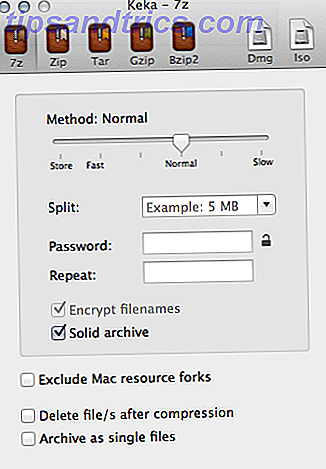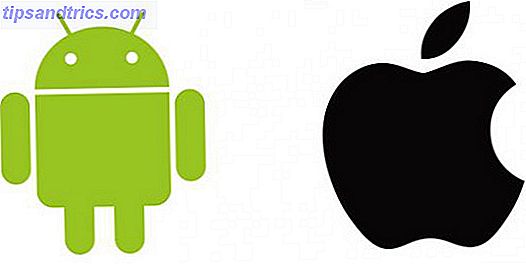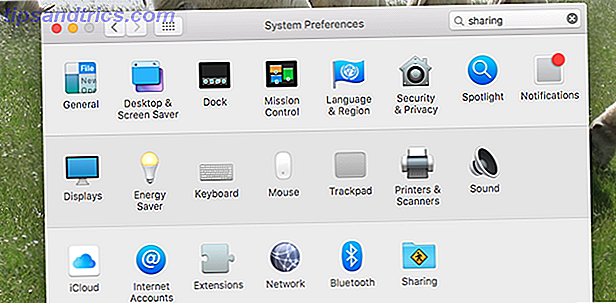Når du åbner de fleste programmer i Windows, kører de ikke som administrator selvom du er logget ind på en administratorkonto. Kendt som brugerkontokontrol (UAC) Brugerkontokontrol og administratorrettigheder i Windows 10 Brugerkontokontrol og administratorrettigheder i Windows 10 Uanset om du bruger en administrator eller en standard Windows-konto, er det vigtigt, at dit sikkerhedsniveau for brugerkontokontrol er. Her er hvad du behøver at vide. Læs mere, dette beskytter din pc mod at give unødvendige rettigheder og potentielt ødelægge dets sikkerhed.
Men ofte skal du køre et program som administrator for at foretage ændringer eller fejlfinding. Her er en hurtig referenceliste over nogle måder at gøre.
Standardmetoden: Højreklik og Kør

Uanset om du vil starte et program fra dit skrivebord, Start Menu eller File Explorer, skal du højreklikke på det, og det vises en Kør som administrator . Når du klikker på dette, vil du se UAC-prompten for at køre programmet med administratorrettigheder.
Dette er pålideligt, men tager et par ekstra klik.
Den hurtige tastaturmetode: Ctrl + Skift + Enter
Som med mange operationer kan du bruge tastaturgenveje Windows Tastaturgenveje 101: Den ultimative guide Windows Tastaturgenveje 101: Den ultimative guide Tastaturgenveje kan spare dig tid. Master de universelle Windows-tastaturgenveje, tastaturtricks til bestemte programmer og et par andre tips til at fremskynde dit arbejde. Læs mere for at starte programmer som administrator hurtigere. For at gøre det ved kun at bruge tastaturet, tryk på Windows-tasten for at åbne søgefeltet, så kan du straks begynde at skrive navnet på det program, du vil åbne.
Når det er markeret, skal du holde Ctrl + Shift nede og trykke på Enter . Dette vil starte UAC-prompt, og du kan trykke på venstre piletast efterfulgt af Enter for at acceptere det uden at røre ved musen.
Du kan også holde Ctrl + Shift, når du klikker på et programikon for at køre det som administrator.
Den Geeky Metode: Task Manager

For noget lidt anderledes, kan du starte programmer som en administrator gennem Task Manager. Brug Ctrl + Shift + Esc genvejen for at åbne den, og udvide den med Flere detaljer, hvis det er nødvendigt.
Klik på Filer> Kør ny opgave og indtast navnet på den eksekverbare, du vil køre. Brug Browse- knappen til at finde den på din pc, hvis det er nødvendigt. Sørg for at tjekke Opret denne opgave med administrative rettigheder, og klik på OK for at køre den.
Husk at hvis du ikke har administratorrettigheder Sådan får du administratorrettigheder på Windows Sådan får du administratorrettigheder på Windows Har du brug for at få administratorrettigheder på din pc? Vi viser dig, hvad der begrænser dine administratorrettigheder og hvordan du får kontrol over Windows. Læs mere, du vil alligevel ikke kunne åbne noget som administrator.